
Методичка.Тема 5-6
.pdf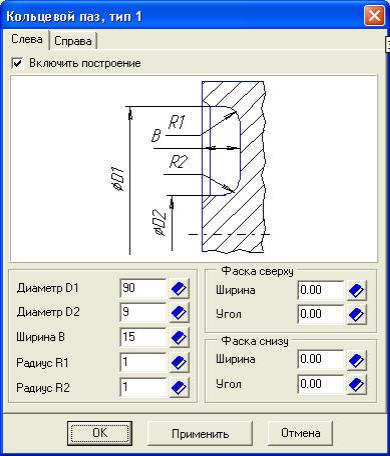
Диалог состоит из двух страниц - построение пазов слева и справа (рис.2.12). При включении опции Включить построение, становится доступным ввод и редактирование параметров построения кольцевого паза. В окне диалога будут
предложены ближайшие значения параметров, автоматически подобранные к заданному диаметру активной ступени вала.
Рис.2.12. Диалоговое окно ввода параметров кольцеых пазов Значения диаметра можно задать двумя способами:
1.ввести значение с клавиатуры;
2.снять с чертежа - для этого нужно подвести курсор к области ввода значения диаметра и щелкнуть правой кнопкой мыши. В появившемся меню, ле-
вой кнопкой, активизировать опцию  . Затем выбрать на чертеже точку приложения, относительно оси построения вала. При необходимости построения симметричных пазов с левой и правой сто-
. Затем выбрать на чертеже точку приложения, относительно оси построения вала. При необходимости построения симметричных пазов с левой и правой сто-
рон вала, можно задать одинаковые значения диаметров пазов с обеих сторон следующим способом:
20
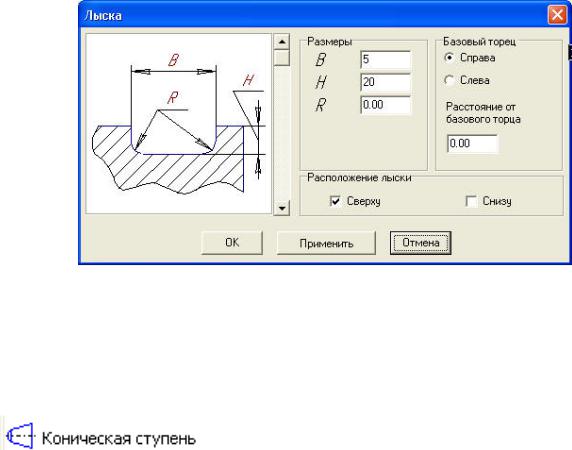
3.подвести курсор к области ввода значения диаметра, ширины или радиуса, и щелкнуть правой кнопкой мыши. В появившемся меню, левой кнопкой, активизировать нужную опцию.
2.1.7. Команда Лыска
Для вызова команды:
1.Выделите ступень вала.
2.Нажмите кнопку Дополнительные элементы ступеней на инструмен-
тальной панели внешнего контура.
3.В развернувшемся меню выберите курсором команду Лыска, при этом открывается диалоговое окно (рис.2.13) для ввода данных.
Рис.2.13. Диалоговое окно ввода параметров лыски
2.2. Коническая ступень внешнего контура
Для вызова команды щелкните левой кнопкой мыши на кнопке Коническая ступень на инструментальной панели внешнего контура.
После вызова команды на экран выводится диалог ввода параметров
(рис.2.14).
Ввести значения Длина и Диаметр левого торца можно двумя способами:
9Ввести значения с клавиатуры, перемещаясь по опциям диалога с помощью клавиши <Tab>.
9Выбрать значения из базы. Для этого необходимо подвести курсор к кнопке с пиктограммой  и щелкнуть на ней левой кнопкой мыши. В выведенном
и щелкнуть на ней левой кнопкой мыши. В выведенном
21
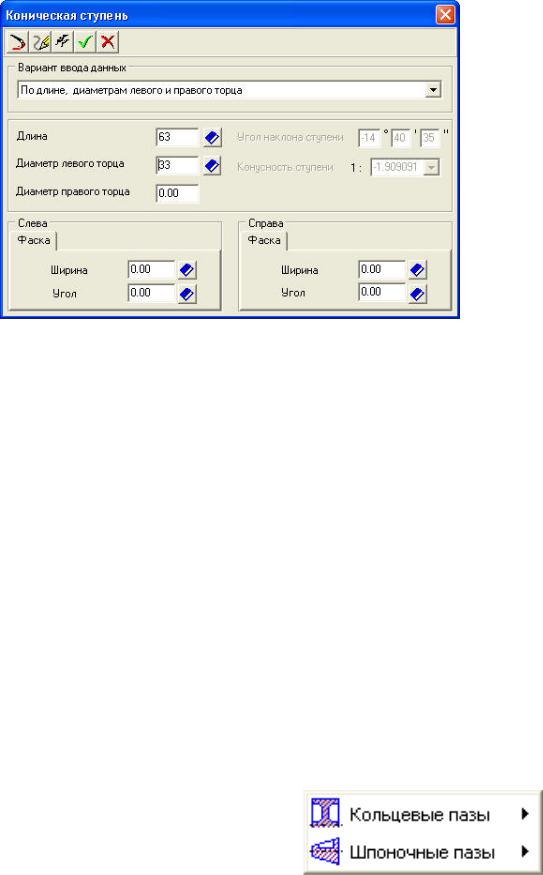
списке значений выбрать нужное и зафиксировать его (нажать клавишу <ENTER> или щелкнуть на нем два раза левой кнопкой мыши).
Рис.2.14. Диалоговое окно задания параметров Конической ступени Значение диаметров левого и правого торцов можно взять с чертежа. Для этого нужно подвести курсор к области ввода значения диаметра и щелкнуть правой кнопкой мыши. В появившемся меню, левой кнопкой, активизировать
опцию  . Затем выбрать на чертеже точку приложения, относительно оси построения вала.
. Затем выбрать на чертеже точку приложения, относительно оси построения вала.
Далее задайте остальные параметры построения.
Опция Фаска позволяет задать параметры построения фаски (Ширина/Угол) и выбрать сторону построения фаски (двустороннее или одностороннее построение).
После этого щелкните на кнопке ОК панели управления диалога.
 кнопка ОК Диалог будет закрыт, а на экране в области внешнего контура, отобразится
кнопка ОК Диалог будет закрыт, а на экране в области внешнего контура, отобразится
выбранный вариант ступени.
На конической ступени внешнего контура возможно построение дополнительных элементов:
9Кольцевые пазы
9Шпоночные пазы
22
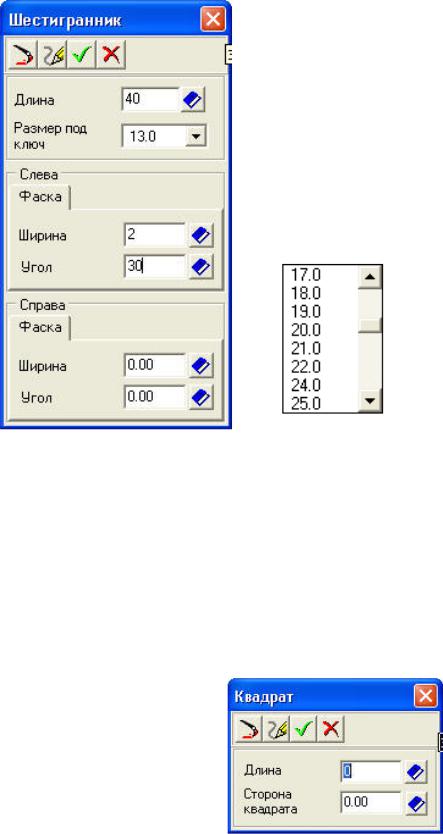
Принцип работы с командами аналогичен рассмотренным выше.
2.3. Команда Шестигранник
Для вызова команды щелкните левой кнопкой мыши на кнопке Шестигранник на инструментальной панели внешнего контура.
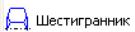 .
.
Вверхней части диалога находятся кнопки управления, они идентичны по своему назначению кнопкам панели управления
Вполе размер под ключ можно выбрать только значение из предложенного списка:
Введите нужные параметры и нажмите кнопку ОК.
2.4. Команда Квадрат
Для вызова команды щелкните левой кнопкой мыши на кнопке Квадрат на
инструментальной панели внешнего контура 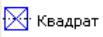 .
.
В верхней части диалога находятся кнопки управления, они идентичны по своему назначению кнопкам панели управления.
Введите нужные параметры и нажмите кнопку ОК.
23

2.5. Команда Сфера
Для вызова команды щелкните левой кнопкой мыши на кнопке Сфера на инструментальной
панели внешнего контура 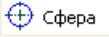 .
.
В верхней части диалога находятся кнопки управления, они идентичны по своему назначению кнопкам панели управления.
Из раскрывающегося списка можно выбрать тип усечения сферы:
Введите нужные параметры и нажмите кнопку ОК.
3.Построение Внутреннего контура
3.1.Построение внутреннего контура
На инструментальной панели внутреннего контура находятся кнопки с пиктограммами, позволяющие выбрать различные ступени вала.
Для запуска команды с использованием соответствующей кнопки подведите к ней курсор и щелкните левой кнопкой мыши.
Особенностью построения внутреннего контура является возможность выбора и изменения базового торца для любого элемента внутреннего контура. Это возможно с помощью команды Разделитель между ступенями от левого и правого торцов, который на экране отображается горизонтальной чертой со стрелками.
 Разделитель между ступенями от левого и правого торцов
Разделитель между ступенями от левого и правого торцов
24

Для элементов, находящихся в верхней части разделителя, базовым будет левый торец объекта.
Для элементов, находящихся в нижней части разделителя, базовым будет правый торец объекта.
Расположение элементов относительно разделителя можно изменить двумя способами:
1.Переместить сам разделитель: подвести курсор к знаку разделителя, нажать левую кнопку мыши и, не отпуская кнопки, переместить курсор до выделения того элемента, перед которым Вы желаете, поставить разделитель, затем отпустить кнопку мыши.
2.Переместить элемент: подвести курсор к наименованию элемента, который нужно переместить, нажать левую кнопку мыши и, не отпуская кнопки, переместить курсор до выделения того элемента, перед которым Вы желаете поставить перемещаемый элемент, затем отпустить кнопку мыши.
Таким же образом можно изменить расположение элементов относительно друг друга.
Команды построения внутреннего контура:
9Цилиндрическая ступень внутреннего контура
9Коническая ступень внутреннего контура
9Квадрат
9Глухое отверстие
9Центровое отверстие
3.2. Цилиндрическая ступень внутреннего контура
Для вызова команды щелкните левой кнопкой мыши на кнопке Цилиндрическая ступень на инструментальной панели внутреннего контура.
 .
.
25
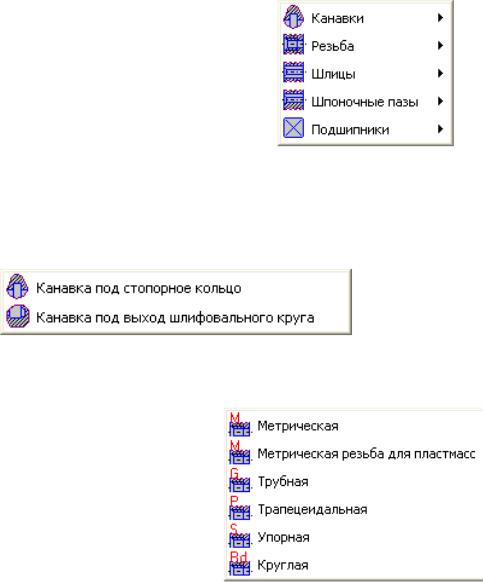
Значение Диаметр можно взять с чертежа. Для этого нужно подвести курсор к области ввода значения диаметра и щелкнуть правой кнопкой мыши. В появившемся меню, левой кнопкой, активизировать опцию
 Затем выбрать на чертеже точку приложения, относительно оси построения объекта.
Затем выбрать на чертеже точку приложения, относительно оси построения объекта.
На цилиндрической ступени внутреннего контура возможно построение дополнительных элементов.
Кнопка Дополнительные элементы ступеней внутреннего контура стано-
вится активной только в том случае, если выделена какая-либо ступень вала внутреннего контура.
После вызова команды на экран выводится меню со списком дополнительных элементов ступеней.
Дополнительные элементы цилиндрической ступени внутреннего контура:
9Канавки
9Резьба
9Шлицы
9Шпоночные пазы
9Подшипники
3.2.1. Команда Канавка
Команда Канавка позволяет построить в текущем виде два типа канавок: под стопорное кольцо или для выхода шлифовального круга.
3.2.2. Команда Резьба
Типы резьбы, возможные для построения:
9Метрическая резьба
9Метрическая резьба для пластмасс
9Трубная резьба
9Трапецеидальная резьба
9Упорная резьба
9Круглая резьба
26
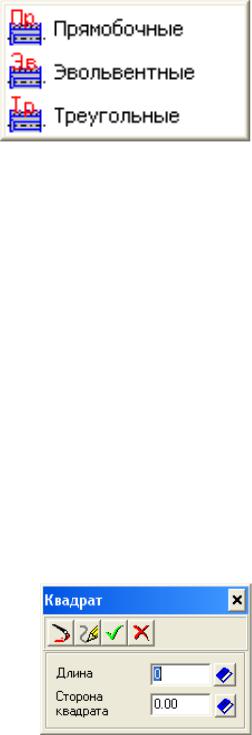
3.2.3. Команда Шлицы
Типы шлицев, возможные для построения:
9Шлицы прямоугольные
9Шлицы эвольвентные
9Шлицы треугольные
3.2.4. Команда Шпоночный паз
Возможно построение следующих типов шпоночных пазов:
9Шпоночный паз под призматическую шпонку (внутренний контур)
9Шпоночный паз под призматическую высокую шпонку
9Шпоночный паз под сегментную шпонку, передача крутящего момента (внутренний контур)
9Шпоночный паз под сегментную шпонку, фиксация элементов (внутренний контур)
3.3.Коническая ступень внутреннего контура
Для вызова команды щелкните левой кнопкой мыши на кнопке Коническая ступень на инструментальной панели внутреннего контура
 .
.
3.4. Команда Квадрат
Для вызова команды щелкните левой кнопкой мыши на кнопке Квадрат на инструментальной
панели внутреннего контура 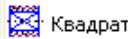 .
.
3.5. Команда Глухое отверстие
Для вызова команды щелкните левой кнопкой мыши на кнопке Глухое отверстие на инструментальной панели внутреннего контура
 .
.
27

3.6. Команда Центровое отверстие
Для вызова команды щелкните левой кнопкой мыши на кнопке Центровое отверстие на инструментальной панели внутреннего контура
 .
.
В окне диалога (рис.3.1) выбирается форма центрового отверстия соответствующая ГОСТ 14034-74. При выборе формы на слайде отображается внешний вид отверстия, и активизируются опции ввода параметров, относящиеся к данной форме. Значение диаметра отверстия ограничено диаметром вала и выбирается из предложенных значений.
Рис.3.1.
28
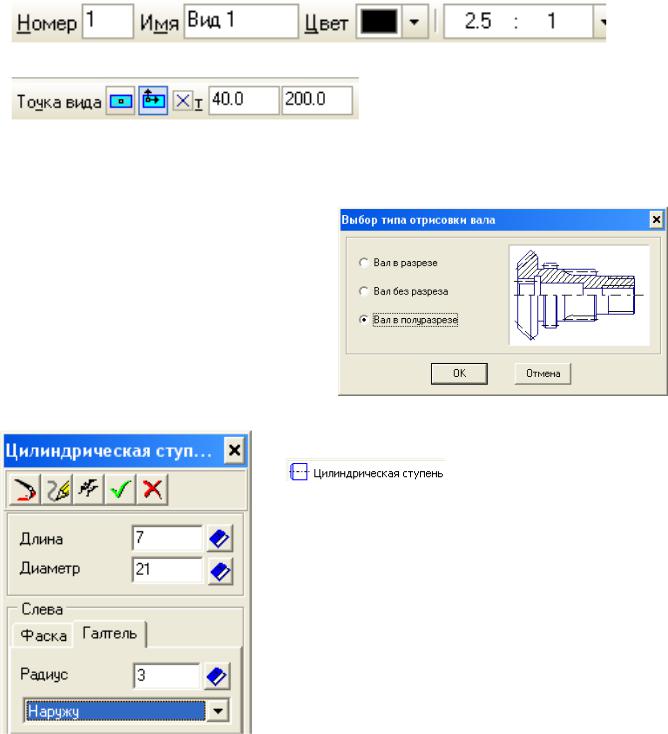
4.Практическая работа по Shaft Plus
4.1.Построение детали: Гайка прижимная
1.Создать новый лист формата А4.
2.Создать новый Вид с параметрами: номер 1. Масштаб: 2,5:1
Начало координат вида: Х: 40; У: 200.
3. Подключить библиотеку: на Стандартной панели нажать пиктограмму Ме-
неджер библиотек  → Расчет и построение → КОМПАС-Shaft 2D.
→ Расчет и построение → КОМПАС-Shaft 2D.
4.Двойной щелчок на Построение вала.
5.Щелкнуть на кнопке Новый вал.
6.Выбрать Вал в полуразрезе
(рис.4.1).
7.Указать левую точку вала: курсор
вначало координат <Ctrl>+<0> и
фиксация точки <Enter>. |
Рис.4.1. |
|
8. Щелкнуть на кнопке Цилиндрическая ступень |
|
, ввести параметры (рис.4.2): |
Длина – 7. Диаметр – 21. Слева – Галтель: Радиус - 3
Расположение - наружу. Нажать ОК.
Рис.4.2.
29
